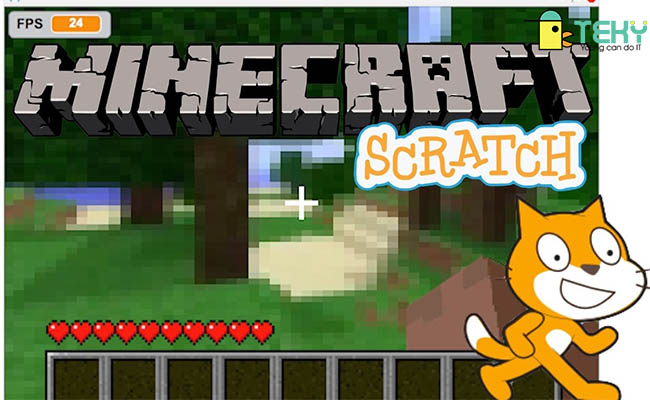Cách xoá nhóm trên messenger mới nhất 2023

Phiên bản cập nhật mới của Messenger đã biến mất danh mục nhóm chat/group. Điều này làm bạn khó khăn trong việc tìm kiếm nhóm chat khi lỡ quên tên nhóm. Cùng theo dõi bài viết dưới đây để biết cách tìm lại nhóm chat Messenger, hay cách xóa nhóm trên messenger đơn giản nhất nhé!
I. 2 cách tìm lại nhóm chat trên Messenger
1. Hướng dẫn nhanh tìm lại xóa nhóm trên messenger
Mở ứng dụng Messenger trên điện thoại, nhấn vào thanh Tìm kiếm:
- Cách 1: Nhập đúng hoặc gần đúng tên nhóm chat > Chọn vào tên nhóm chat để mở cuộc trò chuyên.
- Cách 2: Nhập tên thành viên có trong nhóm chat vào thanh tìm kiếm > Chọn vào tên nhóm chat để mở tin nhắn.
>>> Xem theem: Cách lưu ghi âm trên messenger chi tiết nhất từ A-Z
2. Hướng dẫn chi tiết
Bước 1: Mở ứng dụng Messenger trên điện thoại, chọn vào thanh Tìm kiếm.
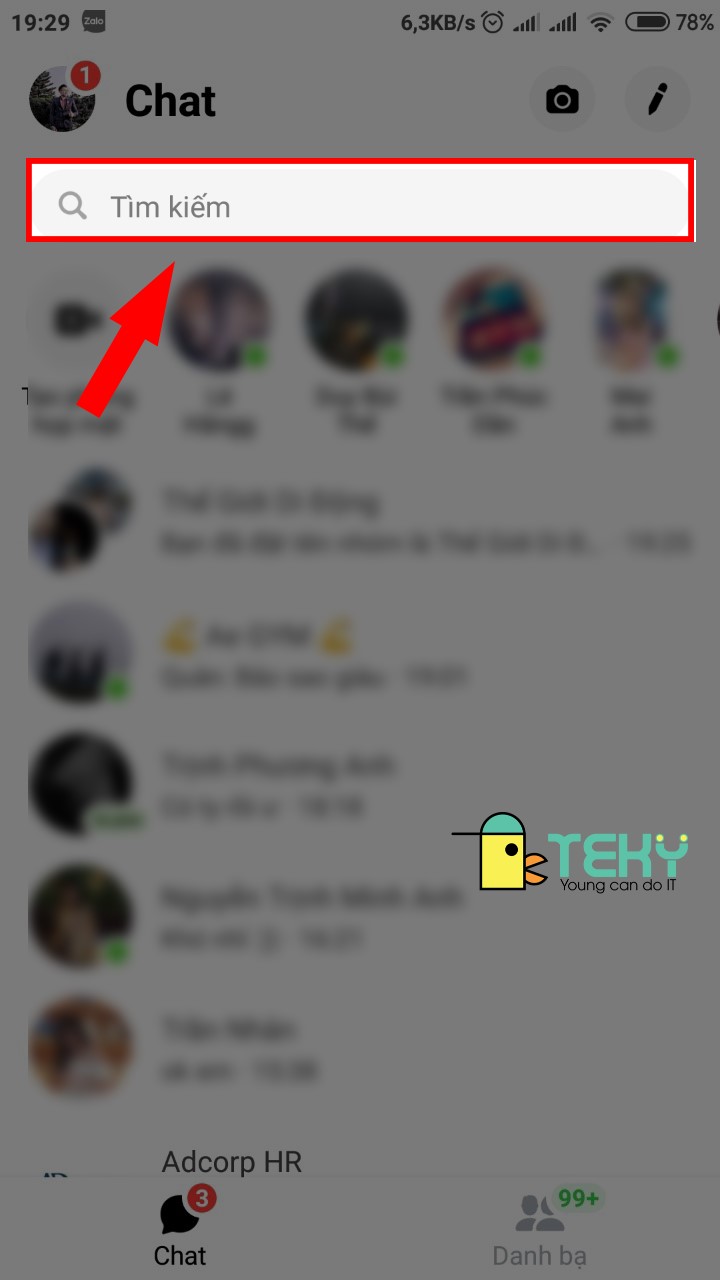
Chọn Tìm kiếm
Bước 2: Tìm nhóm chat trên Messenger:
Cách 1: Nhập Tên nhóm chat vào thanh tìm kiếm > Chọn Tên nhóm chat để mở cuộc trò chuyện.
Bạn có thể nhập tên chính xác hoặc gần đúng với tên nhóm chat (nếu không nhớ rõ) để tìm kiếm.
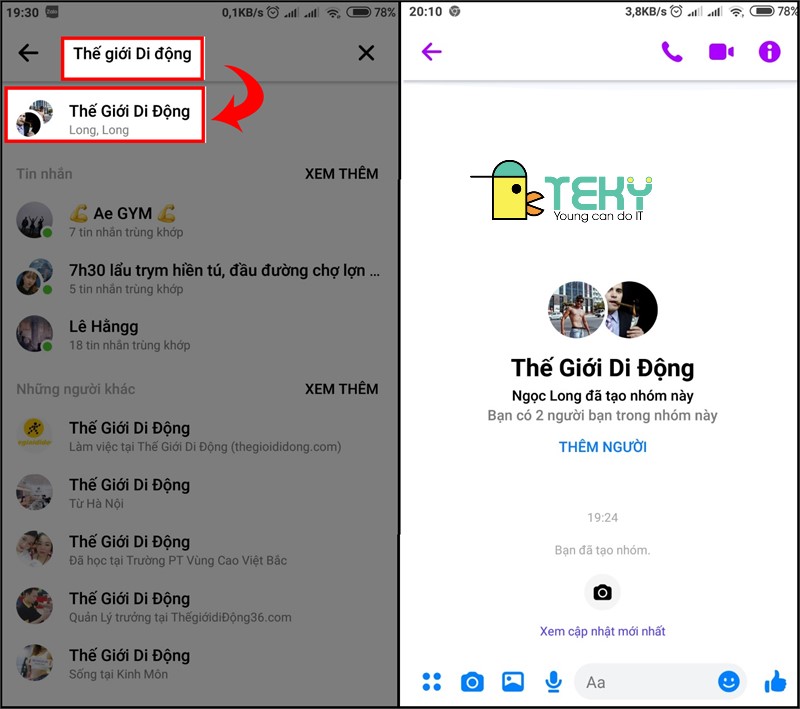
Tìm kiếm bằng tên nhóm chat
Cách 2: Nhập Tên thành viên có trong nhóm chat vào thanh tìm kiếm > Kéo tìm và chọn Tên nhóm chat bạn muốn để mở tin nhắn.
Lưu ý: Bạn phải nhập tên bạn bè đã kết bạn trên Facebook để có thể tìm được nhóm chat.
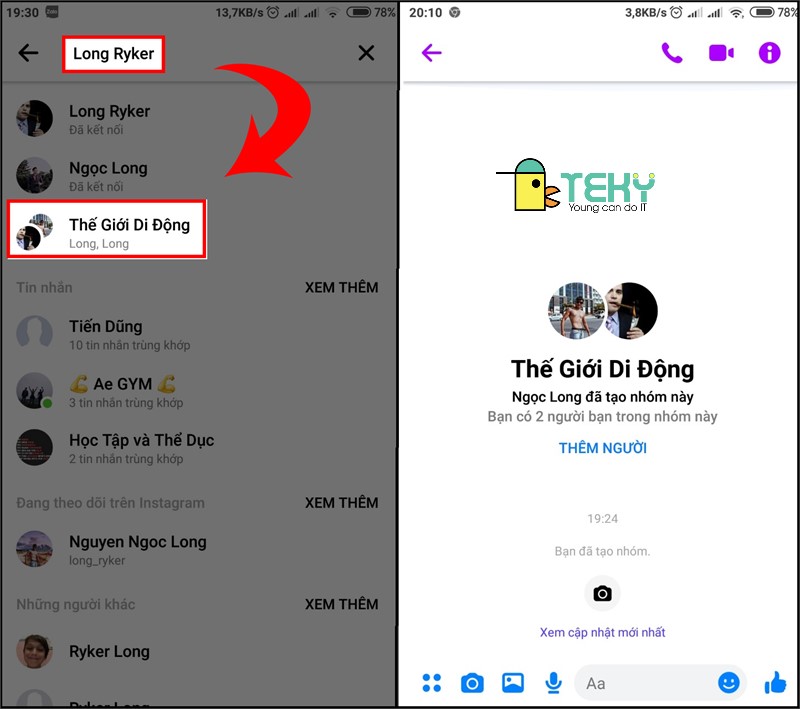
Tìm kiếm bằng tên thành viên trong nhóm chat
II. 2 cách xóa nhóm trên messenger
1. Nếu bạn là thành viên của nhóm
Messenger không có tính năng xóa nhóm chat. Vì vậy, để không còn nhìn thấy, không còn bất cứ liên hệ nào với nhóm thì việc của bạn đơn giản là rời khỏi nhóm đó.
>>> Xem thêm: Cách chat với người la trên messenger cực đơn giản
Hướng dẫn nhanh cách xóa nhóm trên messenger
Mở ứng dụng Messenger trên điện thoại, chọn thanh Tìm kiếm > Nhập Tên nhóm chat vào thanh tìm kiếm > Chọn Tên nhóm chat để mở > Chọn biểu tượng chữ i ở góc phải trên màn hình > Chọn Rời khỏi nhóm > Chọn Rời để xác nhận là xong.
Hướng dẫn chi tiết
Bước 1: Mở ứng dụng Messenger trên điện thoại, chọn thanh Tìm kiếm.
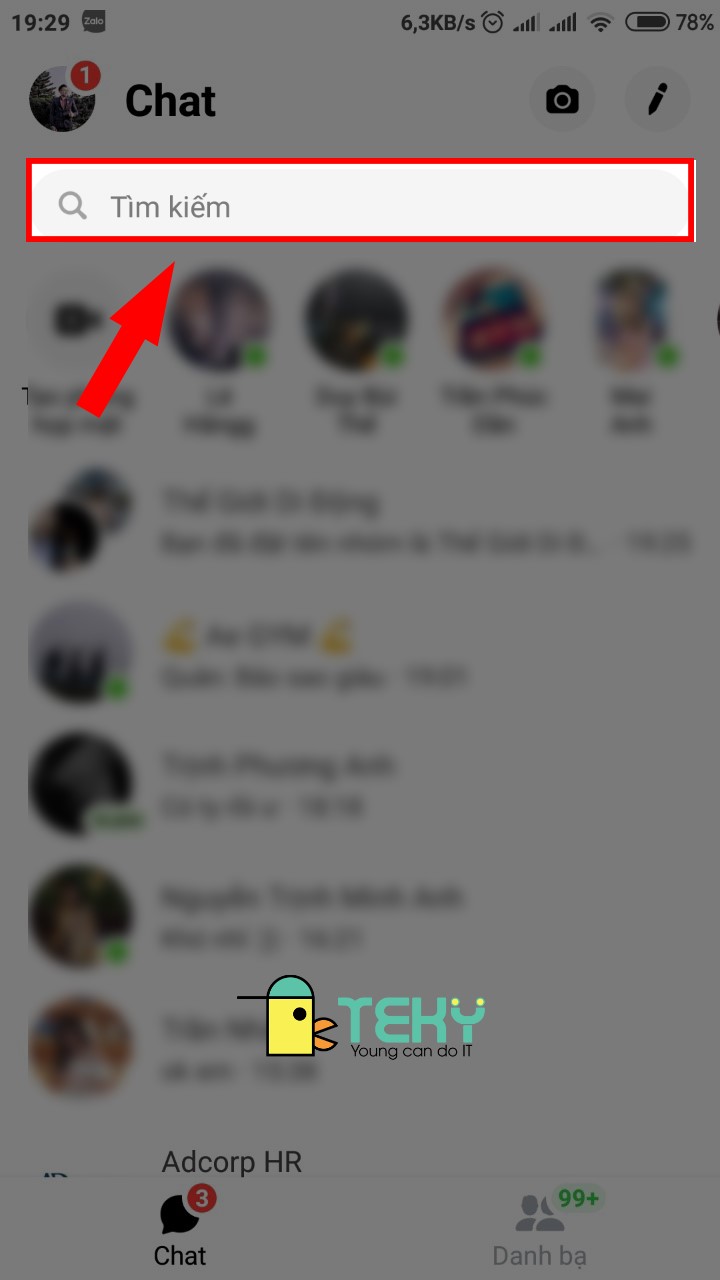
Chọn Tìm kiếm
Bước 2: Nhập Tên nhóm chat vào thanh tìm kiếm > Chọn Tên nhóm chat để mở.
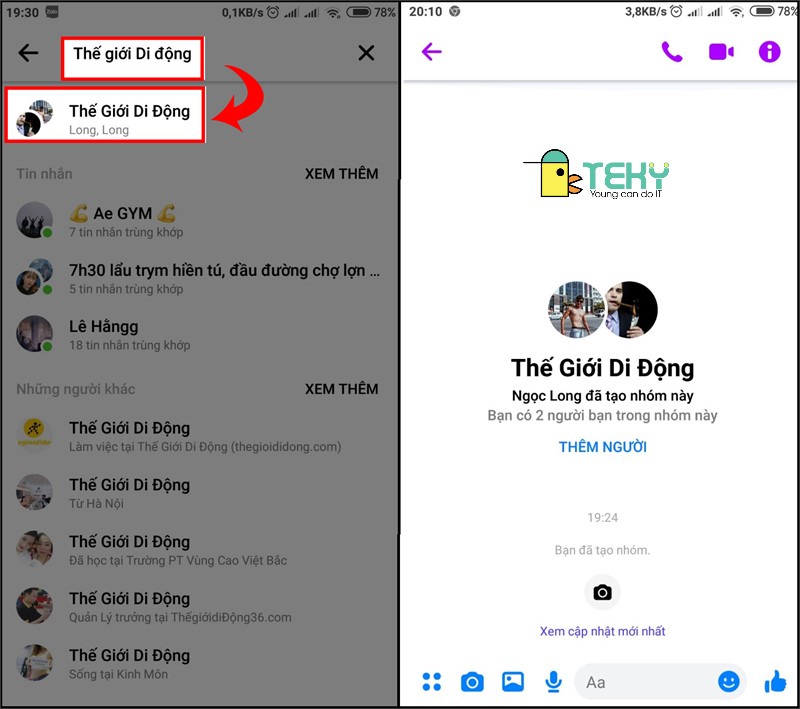
Tìm kiếm bằng tên nhóm chat
Bước 3: Chọn biểu tượng chữ i ở góc phải trên màn hình > Chọn Rời khỏi nhóm.
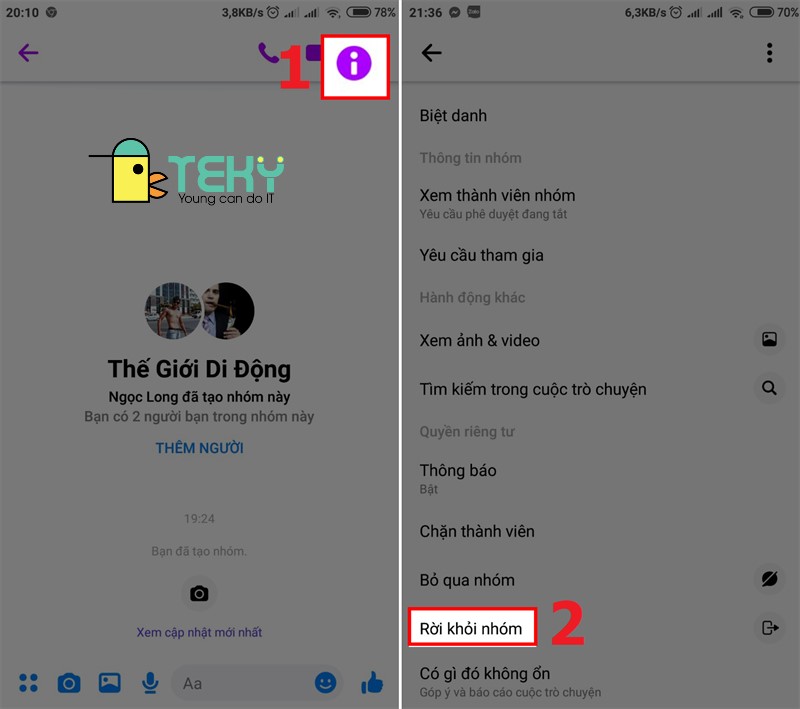
Xóa nhóm chat trên Messenger
Bước 4: Chọn Rời để xác nhận là xong.
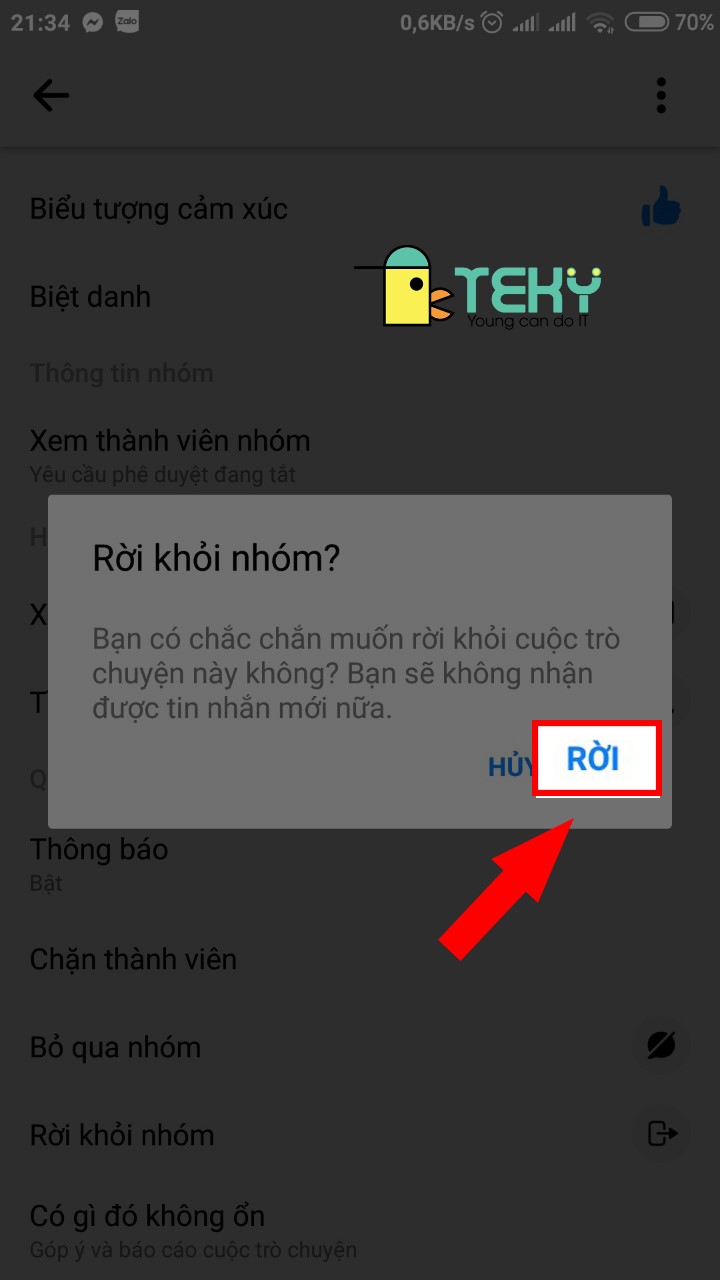
Chọn Rời
2. Nếu bạn là người tạo hoặc quản trị viên nhóm
Hướng dẫn nhanh
Mở ứng dụng Messenger trên điện thoại, chọn thanh Tìm kiếm > Nhập Tên nhóm chat vào thanh tìm kiếm > Chọn Tên nhóm chat để mở > Chọn biểu tượng chữ i ở góc phải trên màn hình > Chọn Xem thành viên nhóm > Chọn Tên thành viên nhóm > Chọn Xóa khỏi nhóm > Tương tự xóa tất cả các thành viên còn lại > Quay lại bước 4 > Chọn Rời khỏi nhóm > Chọn Rời để xác nhận xóa nhóm.
Hướng dẫn chi tiết
Bước 1: Mở ứng dụng Messenger trên điện thoại, chọn thanh Tìm kiếm.
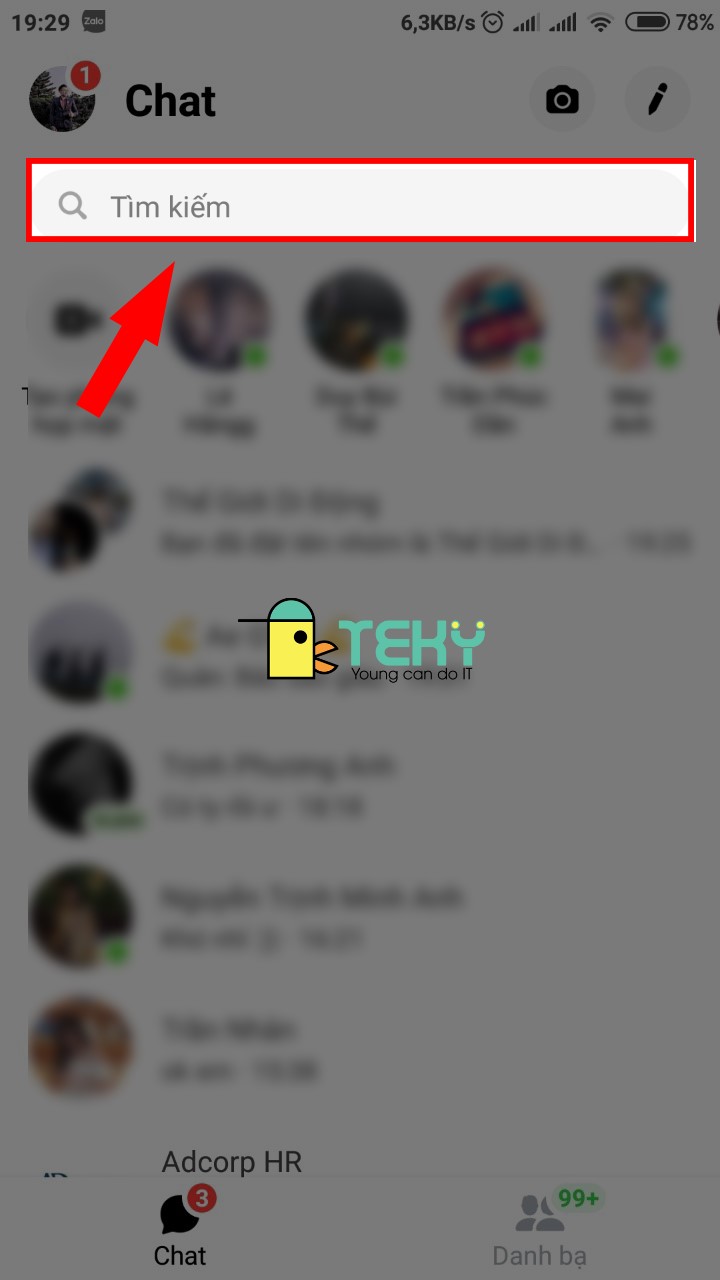
Chọn Tìm kiếm
Bước 2: Nhập Tên nhóm chat vào thanh tìm kiếm > Chọn Tên nhóm chat để mở.
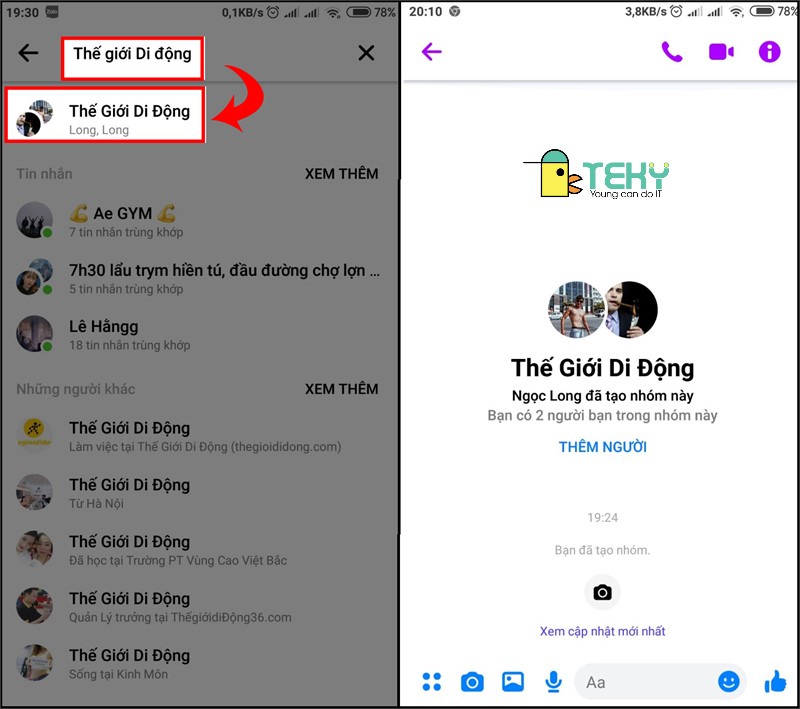
Tìm kiếm bằng tên nhóm chat
Bước 3: Chọn biểu tượng chữ i ở góc phải trên màn hình > Chọn Xem thành viên nhóm.
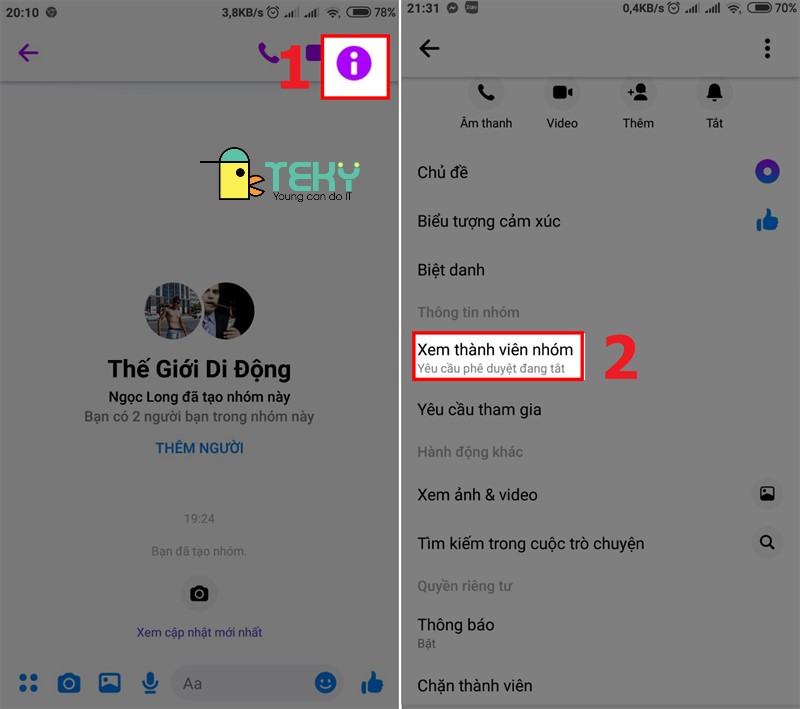
Chọn Xem thành viên nhóm
Bước 4: Chọn Tên thành viên nhóm > Chọn Xóa khỏi nhóm > Tương tự xóa tất cả các thành viên còn lại.
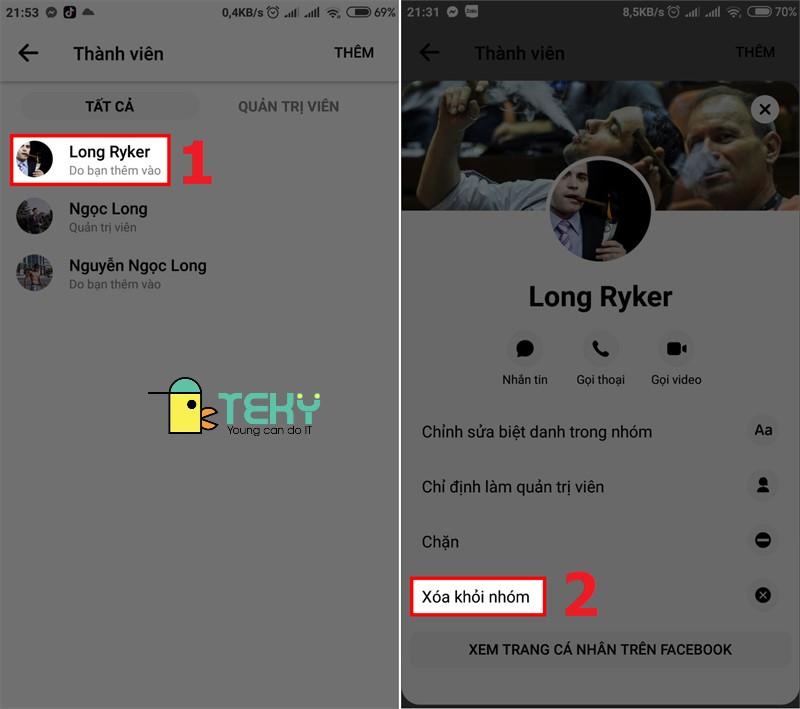
Xóa thành viên khỏi nhóm
Bước 5: Quay lại trạng thái ở bước 3 > Chọn Rời khỏi nhóm > Chọn Rời để xác nhận xóa nhóm.
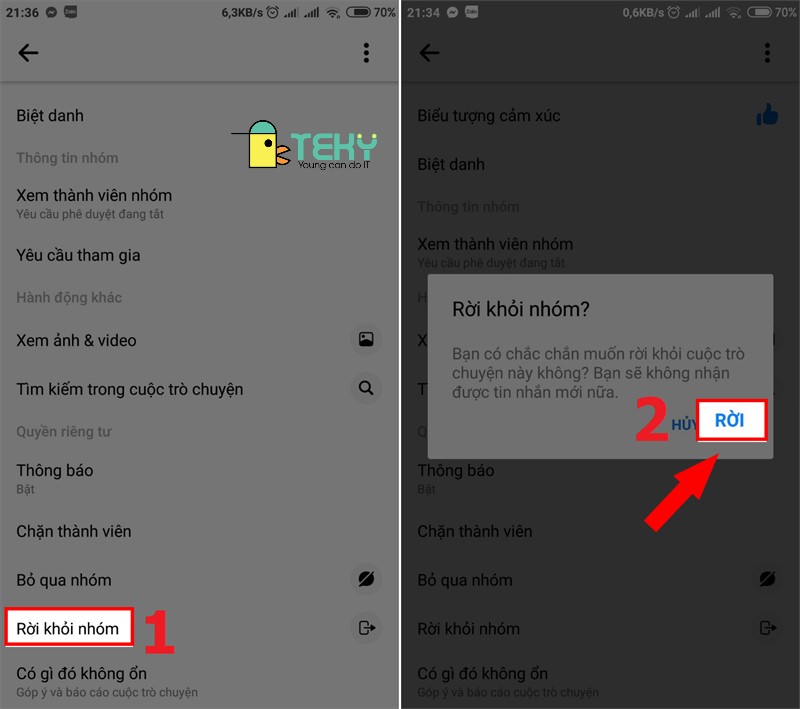
Chọn Rời để xác nhận xóa nhóm
Kết luận
Trên đây là hướng dẫn cách xóa nhóm trên messenger Facebook nhanh, đơn giản gúp bạn dọn dẹp tin nhắn dễ dàng. Nếu cảm thấy bài viết hữu ích, hãy chia sẻ cho bạn bè và đừng quên để lại bình luận phía dưới nhé!
Xem thêm: